Наверное, каждый из нас хоть раз сталкивался с ситуацией, когда случайно или в результате сбоя были удалены важные данные (фотографии, документы, личные видеозаписи). Но не многие знают, что можно вернуть удаленные файлы. В этой статье Вы узнаете, как восстановить удаленные файлы и какие программы для восстановления удаленных файлов лучше использовать.
Представьте себе, что произошла такая ситуация, когда Вы случайно удалили важные файлы. Удаленную музыку или фильмы можно заново скачать, а вот, например, годовой отчет или фотографии с отпуска потерять очень жалко. Многие пользователи думают, что удаленные файлы и папки невозможно восстановить, но это не так. Нужно всего лишь воспользоваться программой для восстановления удаленных файлов. Вам не придется заново делать годовой отчет или горевать из-за потери важных фотографий, а немного подождать и Ваши файлы будут восстановлены.
Далее мы проведем обзор различных программ для восстановления удаленных данных (платных и бесплатных) и попробуем выяснить какую программу лучше использовать. Сразу отмечу, что не всегда удается восстановить 100% удаленных файлов, а в некоторых случаях восстановление просто не возможно (например при серьезной поломки жесткого диска). Но в большинстве случаев случайно удаленные файлы можно легко восстановить не только на жестком диске Вашего компьютера, но даже на флешке или внешнем жестком диске.
БИТВА ВОССТАНОВЩИКОВ УДАЛЕННЫХ ФАЙЛОВ 🔥
Время восстановления удаленных файлов зависит от объема носителя и степени его повреждения. Некоторые файлы могут быть восстановлены за несколько секунд, а другие будут восстановлены через несколько часов. Но не одна программа не может гарантировать полное восстановление всех данных.
Программы для восстановления удаленных файлов
Сейчас мы рассмотрим несколько самых популярных программ для восстановления удаленных данных. Среди них будут как бесплатные, так и платные программы.
Recuva
Recuva – одна из самых известных и популярных бесплатных программ для восстановления удаленных файлов. Recuva способна восстановить множество различных типов файлов. Recuva работает только в операционной системе Windows. Программа полностью переведена на русский язык.
Имеется портативная версия Recuva Portable, которая поможет восстановить удаленные данные практически со всех съемных устройств: флешка, карта памяти, а так же различные медиапроигрыватели. Скачать Recuva с сайта программы.
Хотелось бы отметить простоту использования программой Recuva. При запуске программы автоматически запускается “Мастер Recuva”. Он поможет даже самому начинающему пользователю легко разобраться, как восстановить удаленные файлы. В этом большое преимущество Recuva.
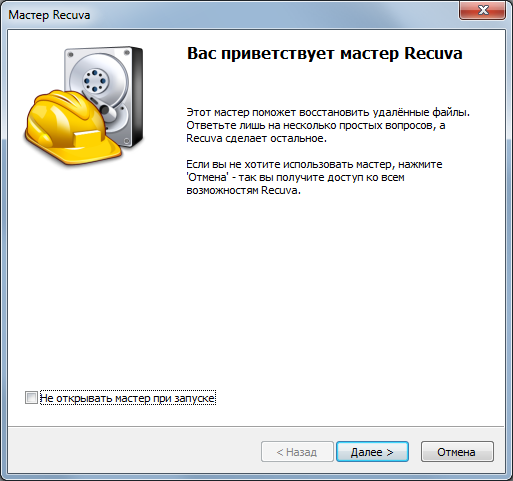
Рассмотрим на примере работу мастера.
На первом этапе нужно указать тип файлов, которые Вы хотите восстановить.
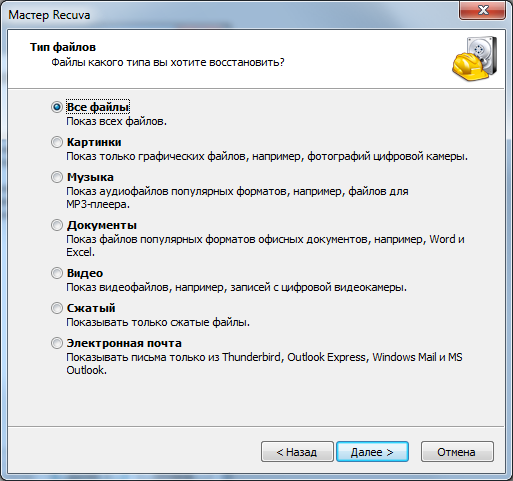
Это очень удобно. Вы можете искать только фотографии и не тратить время на поиск остальных файлов.
Далее указываем папку или диск, где следует выполнить поиск
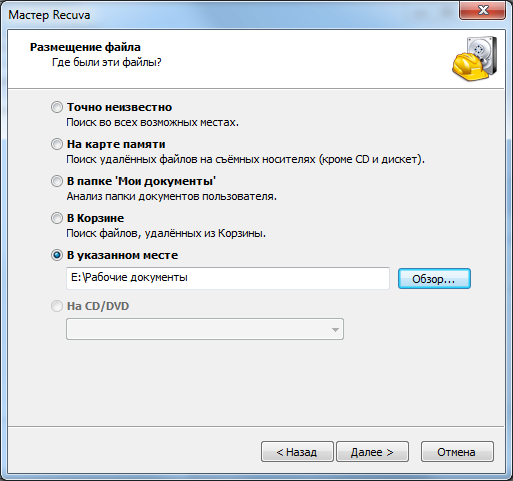
Теперь немного ждем и получаем результат.

Поиск удалённых файлов занял менее 3 секунд. Осталось выбрать какие файлы мы хотим восстановить (отметить галочкой) и нажать кнопку “Восстановить”. Далее программа попросит Вас указать, куда восстановить эти файлы и все будет восстановлено.
Именно за простоту и скорость работы многие пользователи выбирают Recuva. Простота работы Recuva это очень большой плюс, но стоит отметить, что Recuva легко и быстро справляется с простыми задачами восстановления данных, а вот когда данные удалены в результате серьезной ошибки, стоит обратить внимание на другие программы.
Должен так же отметить, что помимо Recuva есть множество подобных программ, со схожими алгоритмами действия и простотой работы (например, R.Saver и Wise Data Recovery). Конечно предпочтения у всех свои, но от себя отмечу, что Recuva лучшая из подобных программ. Обзор этих программ делать не буду, так как отличаются они лишь интерфейсом и небольшими различиями по функционалу.
Data Recovery Wizard Free
Data Recovery Wizard Free – бесплатная версия довольно продвинутой программы для восстановления удаленных данных. Она обладает полным функционалом, так и платная версия, но с помощью бесплатной Data Recovery Wizard Free можно восстановить суммарно 1 Гб данных (но есть возможность увеличить количество до 2 Гб, за отзыв в соцсетях). Я думаю, что для большинства пользователей, которым нужно восстановить небольшое количество данных будет вполне достаточно бесплатной версии. Скачать программу с сайта разработчика.

Программа способна восстановить файлы различных типов, как на компьютере, так и на съемных носителях.
Data Recovery Wizard Free может восстанавливать не только файлы и папки, но и структуру дисковых разделов. Скорость работы программы так же не вызывает нареканий.
Работать с программой очень приятно. Возможности интерфейса позволяют быстро восстановить, как целую папку, так и отдельные файлы. Правда, программа не переведена на русский язык.
Одной из приятных особенностей программы является возможность просмотра файлов до восстановления, правда сделать это можно только с фотографиями и текстовыми файлами, но процедуру поиска нужного файла увеличивает в разы. Так же в программе присутствует возможность выбора режима сканирования, что так же упрощает восстановление данных.
А самое главное что качество (процент восстановленных файлов) программы на хорошем уровне.
R-Studio
R-Studio – очень мощная и продвинутая программа для восстановления удаленных данных. Не побоюсь сказать, что R-Studio – самая лучшая программа для восстановления данных. Естественно программа платная, но именно ее используют в большинстве компьютерных сервисов, когда необходимо восстановить данные.

Имеются несколько версия программы, в зависимости от поставленных задач. R-Studio работает на Windows, Linux, Mac. R-Studio восстанавливает что угодно и откуда угодно.
Возможности этой программы по восстановлению данных колоссальны. Подробно функционал описывать не буду, так как на официальном сайте подробно расписано, что конкретно умеет эта программа.Возможно даже удаленное восстановление данных, для этого нужно дополнительно установить R-Studio Agent.
Несмотря на широкий функционал работать с программой легко и понятно. Программа переведена на русский язык и имеет очень удобную навигацию.
R-Studio довольно быстро проводит процесс поиска информации, да и качества ее работы не вызывает нареканий.
Единственный минус R-Studio – цена. За самую полную версию R-STUDIO network edition придется заплатить 180$. Но она того стоит, да и наши пираты тоже не сидят на месте.
Потеря важных данных – очень неприятное событие, которое может сильно навредить не только Вам, но и Вашим близким и коллегам. Хорошо, что существуют специальные программы, для восстановления удаленных данных.
Для обычного пользователя, которому нужно восстановить несколько файлов и папок, лучше всего использовать бесплатную программу Recuva. Если возможностей этой программы недостаточно, то лучше воспользоваться Data Recovery Wizard Free.
Если Вы продвинутый пользователь, перед которым стоит серьезная задача по восстановлению большого объема файлов со сломанных жестких дисков, то самым лучшем выбором для Вас является платная R-Studio.
Источник: pctoall.ru
Восстановление данных
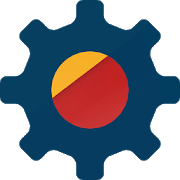
Восстановление данных — процесс поиска и возврата (реанимации) найденных файлов.
Softdroid.net считается авторитетным ресурсом по восстановлению файлов. Здесь вы найдете лучшие руководства по восстановлению, обзоры программ-реаниматоров. Чтобы решить проблему, перейдите в нужный раздел.
1 Что нужно восстановить?
Видео
MP4, AVI и HD видео хранятся на телефоне и / или по ошибке удаляются вместе с фотографиями и другими медиафайлами.
Контакты
Номера телефонов друзей и знакомых из приложения «Контакты Android», журналы вызовов; Восстановление SIM-карты.
Фото
Удалены файлы JPG / PNG из Галереи Android; фото, загруженные на мобильный, файлы повреждены после восстановления.
Смс и сообщения
Чаты WhatsApp и Facebook, текстовые сообщения в соцсетях, информация на сим-карте
2 Где пропали файлы?
На sd-карте
Фотографии и документы хранятся на SD-картах. Часто на них случайно удаляются файлы
На телефоне
Программы для восстановления не распознают внутреннее хранилище телефона как диск, но есть другие решения.
На USB флешке
Эти небольшие устройства хранения данных часто выходят из строя или на них появляются ошибки чтения.
На HDD или SSD
Несмотря на то, что настольные платформы становятся все менее популярными, проблема потери файлов всегда оставалась.
Задайте нам вопрос по восстановлению
Специалисты сайта softdroid.net помогут восстановить данные. Вы задаете вопрос — мы бесплатно отвечаем на него (ответ вы получите по почте).
Вопрос может быть не связан с восстановлением файлов. Главное требование — детально опишите проблему, сформулируйте ее так, чтобы не пришлось расшифровывать ваше послание.
В этом разделе мы поговорим о восстановлении файлов (оценим шансы, можно ли восстановить их вообще) и выберем подходящую recovery-программу для поиска потерянных данных. Данные, казалось бы, удалены безвозвратно? Однако существуют такие инструменты — платные и бесплатные программы — которые позволяют вернуть данные к жизни, выполнить их реконструкцию, реанимирование после сканирования и анализа жесткого диска или другого источника хранения.
Что такое восстановление файлов?
Восстановление файлов — не всегда предсказуемая процедура при сканировании файлов и последующей реконструкции. Успех восстановления будет зависеть от состояния блоков данных удаленных файлов — другими словами, степени повреждения.
Зачастую информация, находящаяся в недрах вашего компьютера, может стоить в десятки раз больше, чем сам ПК или HDD. Никому ведь не улыбается в одночасье потерять накопленное годами: просто ценный файл, гигабайты музыки и фильмов, электронную корреспонденцию, подборки статей или новостей на какую-либо тему или архив семейных фотографий. Конечно, никому такого не пожелаешь.
Но если уж что-либо из вышеперечисленного кошмара произошло, отчаиваться все же не следует. Удаленные файлы и даже информацию с отформатированного жесткого диска можно восстановить. Данные утеряны не безвозвратно.
Дело в том, что при удалении файл не исчезает навсегда, а лишь помечаются как «доступные для перезаписи». Поэтому желательно вообще не обращаться к диску, где были стерта информация, приступая к непростому процессу восстановления.
Такие файловые системы, как FAT, NTFS (то есть, windows-like), хранят файлы в специальных блоках данных. Эти блоки называются кластерами. Размер кластера, или блока, зависит от постоянного числа секторов, определенных при форматировании. В целом, большинство ОС (включая Windows, Linux, Mac OS) хранят информацию, оптимально полезную для произведения фрагментации. Время, которое уходит на запись и считывание файлов, чрезвычайно важно, поэтому желательно фрагментировать жесткий диск на минимальном уровне, чтобы восстановление файлов было максимально эффективным впоследствии.
Поиск одного или нескольких файлов различных типов на HDD займет некоторое время. После этого, как правило, его имя может не совпадать с удаленным. Более того, часть файла может и вовсе отсутствовать (например, если поверх его была записана какая-то информация). Нюансов много, способов решений — также немало. Поэтому советуем вам изучить этот раздел очень внимательно и подобрать программы на свое усмотрение.
Если сравнивать, скажем, методы восстановления файлов с жесткого диска и его данных после поломки и просто восстановление информации с диска или флешки, ситуация не столь плачевна: мы, все-таки, имеем возможность вернуть потерянные данные, хотя бы их часть. Тем более что существует немало специализированных программ, которые упрощают задачу и берут на себя все обязанности по возврату.
Если информация, которую вы хотите восстановить, находится на компакт-диске, то до начала процедуры стоило бы проверить, насколько он поврежден. Никакой практической пользы от этого вы не получите, но хотя бы узнаете, насколько «запущена» физическая поверхность диска и каковы шансы вернуть файл, потерянные данные, гарантии восстановления.
Важно: вы можете значительно увеличить шансы на восстановление файлов, сводя к минимуму использование компьютера и чтение данных. Таким образом, вы уменьшите риск того, что файл будет перезаписан. См. мое Руководство по восстановлению для получения дополнительной информации, а также ответов на часто задаваемые вопросы по теме «восстановление».
Источник: softdroid.net
Как сделать восстановление удаленных файлов различными способами? Пошаговая инструкция
Всем доброго утра, дня или вечера, мои любимые читатели, начинающие программисты и просто гости блога, ищущие ответы на вопросы в компьютерной тематике.
Многие из вас, как и я сам, иногда стираем файлы, а когда они становятся нужны, их просто нет. Однако, не стоит отчаиваться. Сегодня я расскажу вам, как восстановить удалённые файлы. Причем, не только с харда, и не только после простого удаления. Будет очень интересно, советую читать внимательно.
Поехали.
- Как вернуть файлы, которые просто удалены в корзину?
- Как вернуть файлы на телефоне.
- Восстановление данных с флешки.
- Восстановление файлов с компьютера.
- Восстановление после сброса.
- Восстановление системных файлов.
- Заключение.
Как вернуть файлы, которые просто удалены в корзину?
Со всеми случалась такая ситуация, когда вместе с ненужными данными удаляются и важные файлы. Вернуть их из корзины достаточно просто. Для этого заходим в корзину, выбираем файл, который нам надо восстановить. Затем нажимаем на надпись сверху.

Или можете клацнуть на файл правой кнопкой и в меню выбрать соответствующий пункт.

Помните, что восстанавливаются данные в ту же папку, из которой были ранее удалены. Если ее по каким-то причинам нет, она будет создана автоматически, так же, как и все подкаталоги в ней, касающиеся восстанавливаемого файла.
Как вернуть файлы на телефоне
Бывает и такое, что нечаянно форматнулся смартфон или флеха в нем. Не беда, восстановить данные можно и на телефоне. Этот раздел я разделю на несколько типовых этапов. Начнем с восстановления стандартных файлов, таких как фотки, музыка и видюшки. Качаем от отсюда софтинку, под названием Diskdigger.
Сразу устанавливаем ее на свой смарт и открываем.

Жмем кнопочку сверху, и программа начнет поиск. После сканирования, увидим все файлы, доступные для восстановления.

После этого выберите их все, и сохраните, например, на стенку вконтакте, в альбом одноклассников или вообще на яндекс диск.

Кстати, вод полезное видео.
Теперь восстановим телефонную книгу на телефоне. Для начала, садимся за комп, переходим в гугл и заходим в аккаунт, с которым у нас синхронизирован смартфон.

Теперь жмем по иконке справа, далее выбираем вкладку контакты.

Сразу же появятся все контакты, которые когда-либо были задействованы в почте. Кликаем сверху надпись дополнительно.

Теперь нужно выбрать, с какого времени нужно восстанавливать контакты. От 1 часа и давностью до 30 дней. Выбираем по своему усмотрению.

Затем перезагрузите смартфон и подождите минут десять. После включения гаджет сам синхронизируется с аккаунтом и все контакты восстановятся.
А вот и полезное видео.
Восстановление данных с флешки
Бывает, то на носителе возникают сбои и приходится его полностью форматировать. Чтобы восстановить файлы на флешке, нам потребуется программа Рекува. Качаем и устанавливаем ее отсюда . Затем устанавливаем. Как только появится экран программы, сразу же убираем галочку слева снизу и жмем отмену.

Далее запускаем ПО от имени администратора. В верхнем списке выбираем флешку. Справа от нее ставим параметр «Анализ».

Займет процесс определенное время. Если флешка маленькая и работает с портами юсб 3.0, то потребуется совсем немного времени. А если носитель очень вместительный, и работает под юсб 2.0. то вполне можно успеть попить чайку. Когда анализ закончится, увидим файлы, доступные для восстановления.

После нажатия кнопки восстановления будет предложено выбрать папку, куда именно мы будем производить восстановление. То есть выбираем конечный каталог. Если все прошло успешно, увидим табличку с отчетом.

Вот вам видео. Поможет не запутаться.
Восстановление файлов с компьютера
Бывает и такое, что нужно восстановить файлы с компьютера. В этом случае нам потребуется софт Р-студио Рекавери. Берем его отсюда . Устанавливаем и запускаем от имени администратора.

Выбираем наш логический раздел и жмем показать содержимое. Запустится процесс сканирования, который может продлиться достаточно долго.

Далее из правой колонки выбираем файлы и жмем восстановление.

Теперь нужно выбрать конечную папку, в которую и будут помещены файлы.

После этого нужно зайти в эту папку и там будут все нужные файлы. Вот полезное видео.
Этот метод помогает достать нужную инфу после форматирования.
Восстановление после сброса
Иногда приходится проводить откат системы. Поэтому, после сброса до заводских настроек требуется восстановить файлы, прием если нет точки восстановления, то этот способ поможет как нельзя лучше. Качаем отсюда софт hetman partition recovery. Устанавливаем его и запускаем. Сразу же увидим окно мастера.

Ставим галочку и жмем далее. Теперь выбираем наш жесткий диск. Тот, с которого мы будем восстанавливать файлы.

Теперь нужно определиться с режимом сканирования. Нужно выбрать либо быстрый и простой метод, либо более продуктивный, который займет достаточно много времени. Я оставляю первый вариант.

В появившемся коне жмем кнопку готово.

Теперь в интерфейсе программного обеспечения, снизу, мы увидим процесс анализа и поиска удаленных файлов.

Нажимаем на папку глубокий анализ, и сразу видим вот такой окошко.

Я снимаю галки с архивов и баз данных. Так как искать буду только самые распространенные файлы, музыку, фотки и прочее.

Итак, софтинка нашла несколько файлов, и сама рассортировала их по папочкам. Заходим в любую из них и видим доступные для восстановления данные.

Выделяем их и далее нажимаем правую кнопку мышки. Выбираем восстановить и появится окошко с настройками рекавери.

Выбираем первый параметр, затем выставляем папку, куда будем сохранять. Жмем окей и наблюдаем за ходом восстановления.

После этого появится табличка с уведомлением, что все у нас прошло отлично. Жмем готово.

Переходим в папку и видим все каталоги, в которых и есть наши данные.
Восстановление системных файлов
Иногда случается, что антивирус по ошибке просто стирает важные для винды файлы. В этом случае поможет откат системы. Открываем строчку выполнить и пишем туда команду – systempropertiesprotection.

Жмем ок и в открывшемся окне переходим на вкладку защита системы. там клацаем по кнопке восстановить.

После этого у нас появится рабочий интерфейс. Так как антивирус снес нам файлы недавно, то мы выбираем точку восстановления, которую нам рекомендует сама операционная система.

На следующем этапе мы просто нажимаем кнопочку готово.

Как только все нажали, система выдаст сообщение о том, что процесс бэкапа запущен. Появится вот такое изображение.

Далее комп перезагрузится и при первом же включении сообщит о том, что машина полностью праведна в соответствии с определенной точно восстановления.

Альтернативный вариант подходит в том случае, если компьютер был перезагружен, а винда не подгружается. В этом случае просто перезагружаем снова нашу машину и жмем Ф8. Появится вот такой экран, где мы выбираем безопасный режим.

Далее, переходим в пуск и в строке выполнить пишем – systempropertiesprotection.

Далее процесс тот же самый, как и выше описанный.
Заключение
Теперь вы сможете вернуть информацию, даже из корзины если ее уже нет в корзине. Все эти способы я протестировал сам, и могу вас заверить – все они на сто процентов рабочие. Советую вам всегда делать копии важных файлов и хранить их в облачном пространстве, например, гугла или яндекса.
И помните, что бывают моменты, когда данные утеряны безвозвратно. Особенно это касается тех случаев, когда после удаления прошло много дней, а то и месяцев. В этом случае что-либо вытащить с диска или флешки будет очень проблематично.
Ну а на этом я с вами прощаюсь. Надеюсь данная статья была для вас полезна и поможет вам вернуть все то, что вы потеряли на своем персональном компьютере. Поэтому делитесь ей с друзьями и коллегами в социальных сетях. А еще подписывайтесь на мой блог, чтобы всегда получать уведомления о новых публикациях. Всего вам самого наилучшего и до связи, мои уважаемые читатели и гости сайта.
Источник: windwix.ru